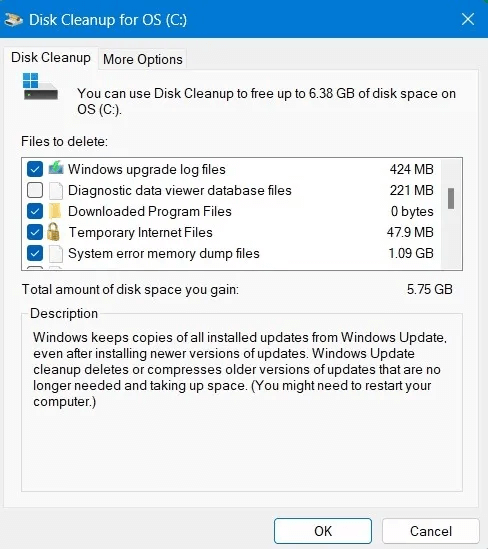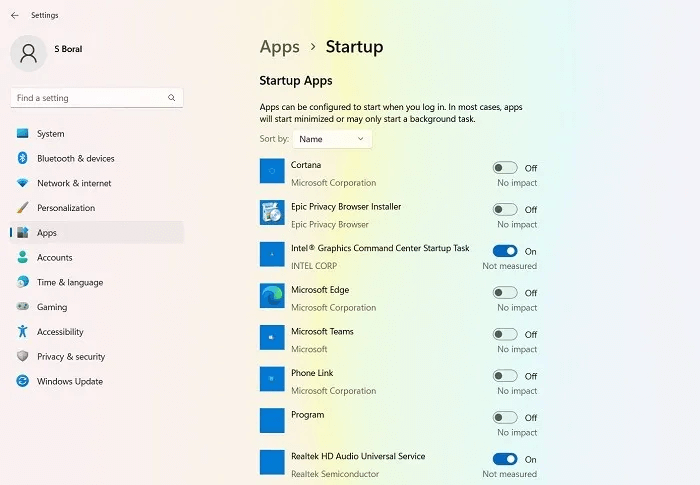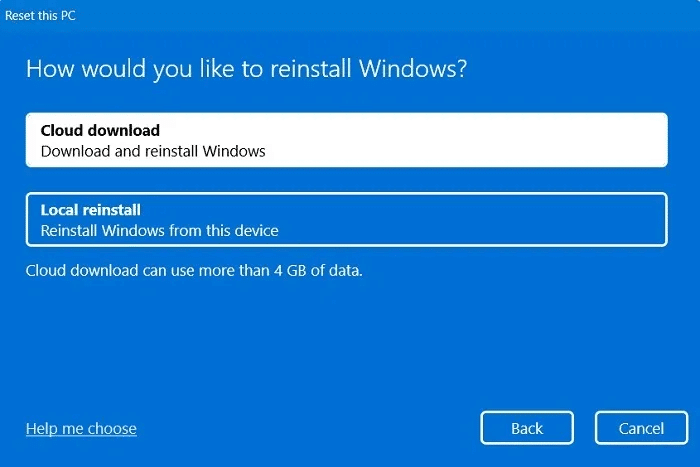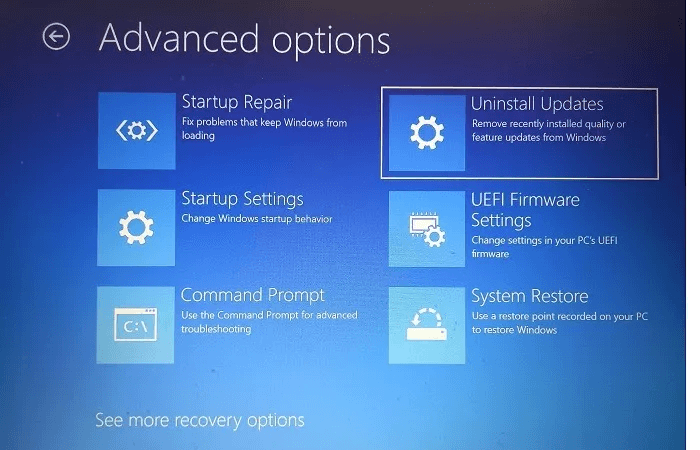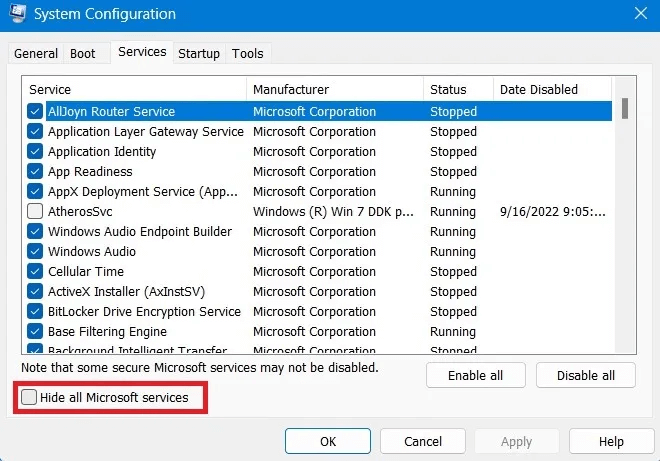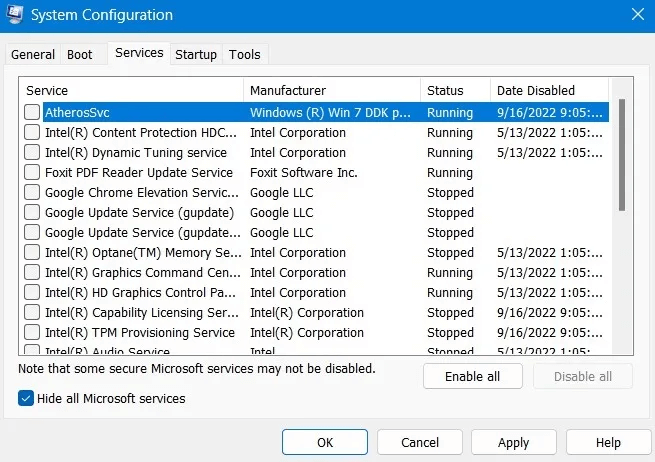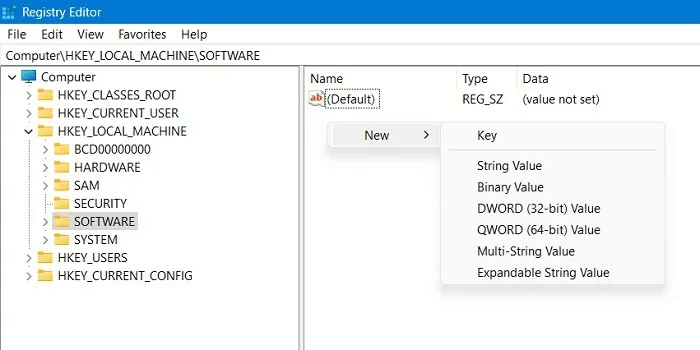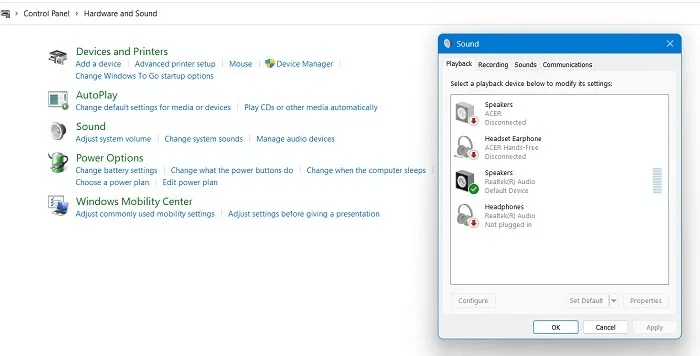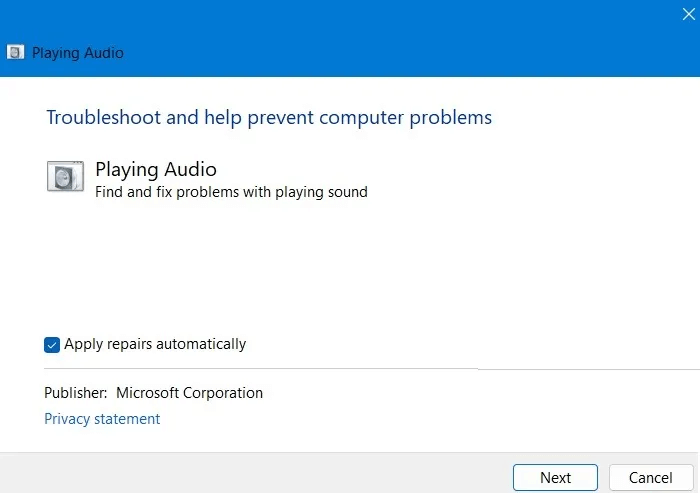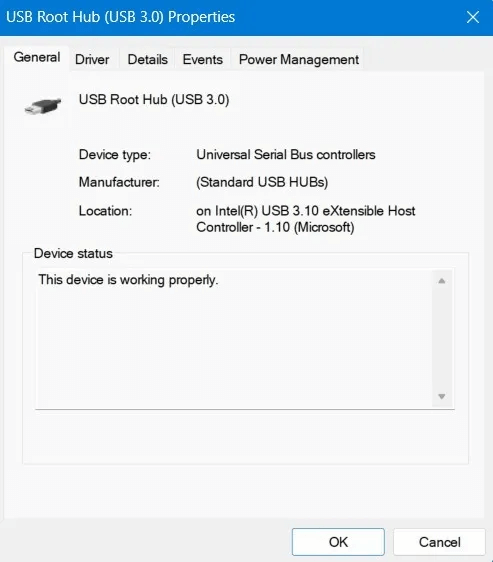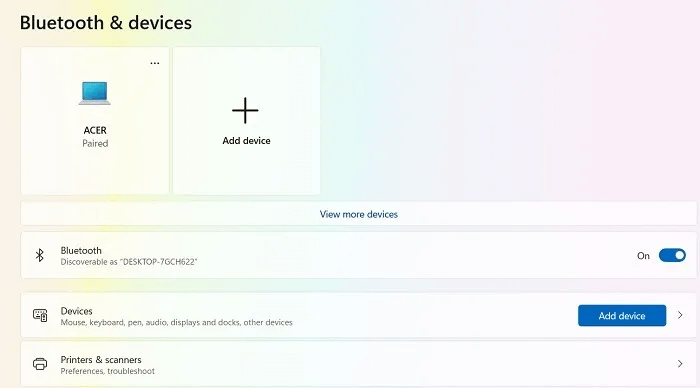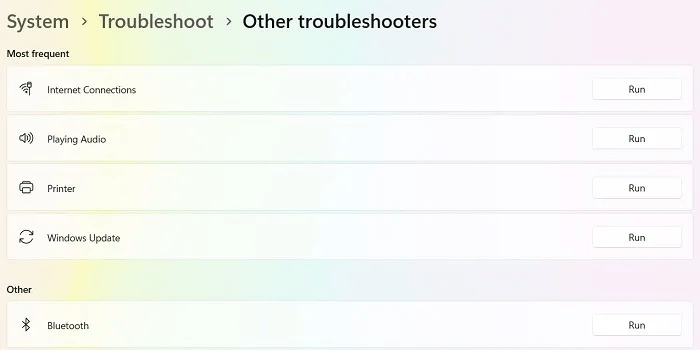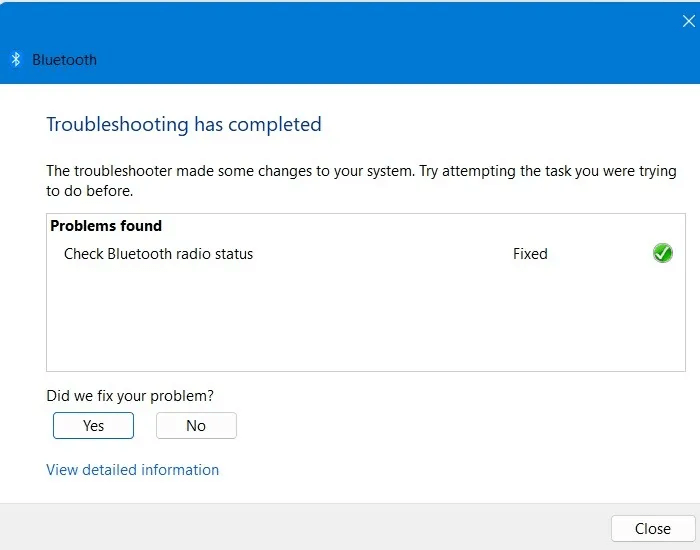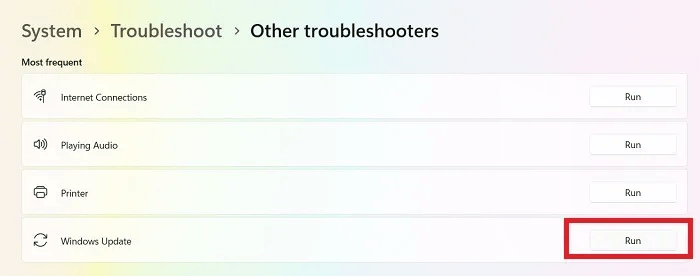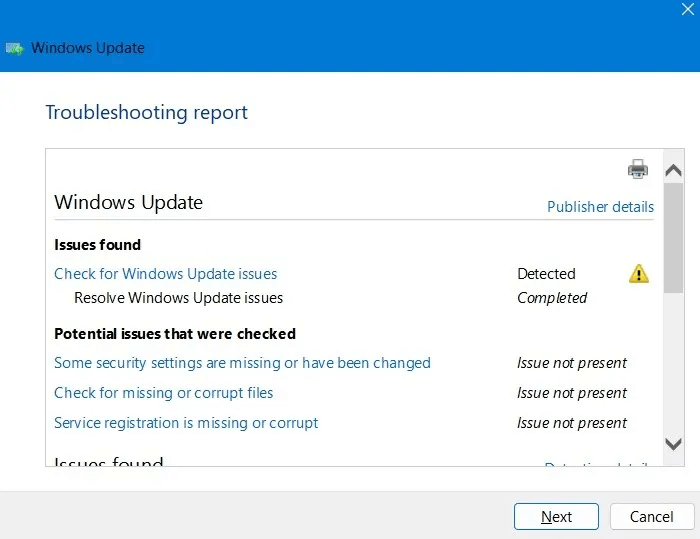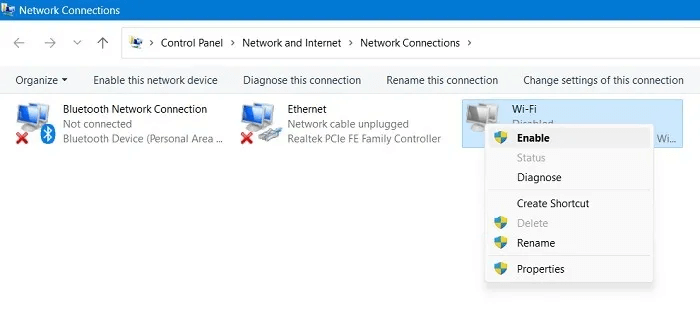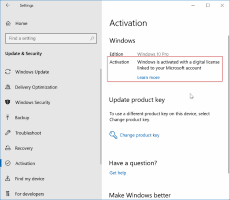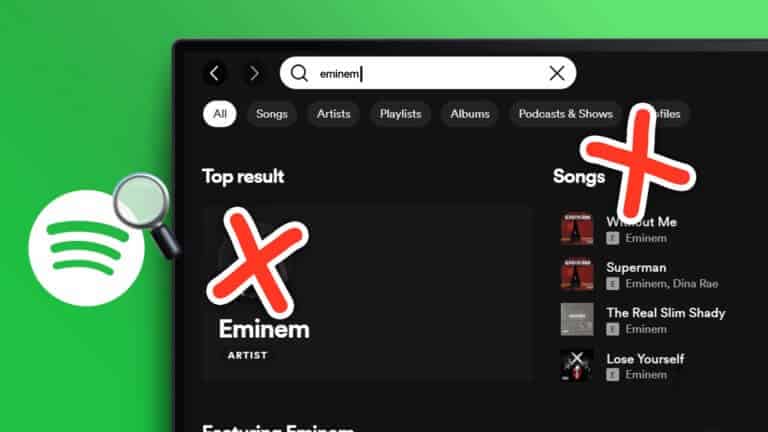Tento tutoriál obsahuje seznam nejběžnějších problémů ve Windows 10 a 11 a základní tipy pro jejich řešení. Téměř všechny problémy se systémem Windows lze opravit pomocí vlastních nástrojů: systémové nástroje a analyzátory chyb, pokročilé spouštění, příkazový řádek, ovládací panel a nejnovější ovladače zařízení. Máte některý z níže uvedených problémů? Pro každého existuje řešení.
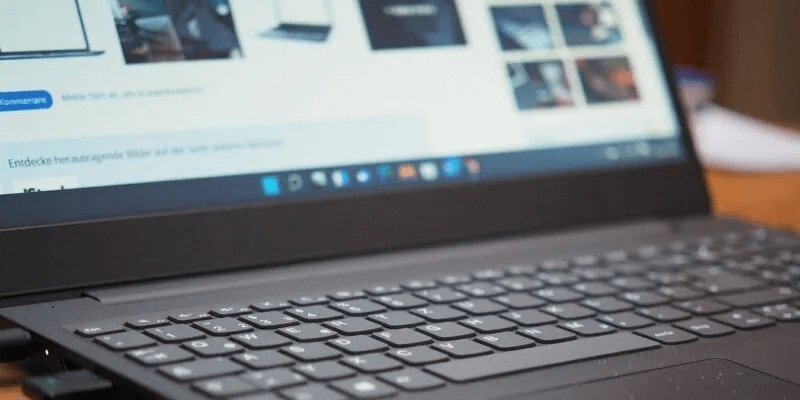
1. Nereagující aplikace
Když aplikace Windows zamrzne, nic na obrazovce se nepohne a dokonce i ostatní programy přestanou reagovat. Většinou se takto aplikace chovají kvůli přehřívání ve skříni/spodu notebooku a problémům s pamětí.
- Chcete-li rozmrazit zaseknuté aplikace, otevřete Správce úloh použitím Ctrl + Alt + Del nebo z příkazu run Win + R následován taskmgr.
Kliknutím pravým tlačítkem tyto úkoly ukončíte "Procesy". Pokud se vám podařilo uložit vaši práci, proveďte čistý restart.
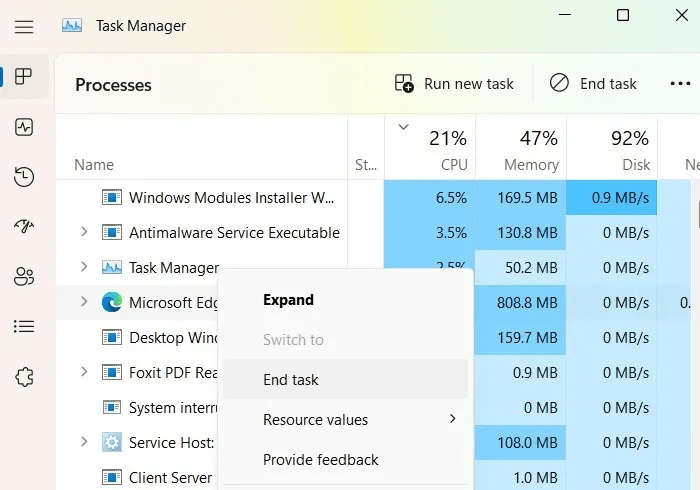
U velmi starého počítače může být nutné vyčistit chladicí ventilátor. Pokud nemáte dostatek paměti RAM, zvažte přidání další.
2. Pomalý počítač
V důsledku zamrznutí aplikací je pomalý počítač prokletí každého uživatele Windows. Z plnění těch nejjednodušších úkolů může být muka.
Zařízení s Windows 11 nebo 10 můžete zrychlit, i když neplánujete v dohledné době upgradovat RAM.
- Vyměňte jakýkoli software Antivirus b Windows Defender ، Jediný antivirus, který kdy budete potřebovat.
- otevřít nástroj Windows, Vyčištění disku , ve vyhledávací liště, která uvolní místo v počítači vymazáním aktualizací systému Windows, souborů historie upgradů systému Windows, dočasných souborů, koše a souborů s výpisem paměti.
- Zakázat spouštěcí aplikace "Nastavení -> Aplikace -> Spuštění." Jediné spouštěcí úlohy, které opravdu potřebujete, jsou služby, jako např Intel Graphics Command Center و Ovladač zvuku realtek. Vše ostatní je volitelné.
- Zvažte stažení systému Windows do cloudu. Stáhne nejnovější systémové soubory ze serverů společnosti Microsoft a poskytne vám novou instalaci systému Windows. Jakmile kliknete "resetovat počítač" في "Nastavení -> Systém -> Možnosti obnovení" , možnost se zobrazí v hlavním kroku, jak je uvedeno na obrázku.
- vám může dát Vyčistit mezipaměť Prohlížeč pro Google Chrome nebo Microsoft Edge pravidelně mírně zvyšuje výkon. Pokud používáte starší počítač, zvažte odinstalování všech programů a her, které zabírají hodně paměti RAM.
3. Chyby modré obrazovky
Chyby na modré obrazovce nemají jednoduché vysvětlení, ale jsou nepříjemné. Také známý jako chyby kontroly chyb nebo zastavování chyb kódu, zobrazuje chybové řádky pro software třetích stran, hardware, kód Microsoft nebo nějakou poškozenou paměť.
Každá chyba modré obrazovky má svůj vlastní stop kód, který se zobrazí na obrazovce, např "0x000000xyz". lze zobrazit v Prohlížeč událostí , který se otevírá od Win + R zadáním eventvwr.exe .و eventvwr. msc.

Poté, co uvidíte modrou obrazovku, analyzujte soubory výpisu vytvořené havárií pomocí Debug with Windbg. Nejlepším způsobem, jak tyto chyby opravit, je použít pokročilou nabídku Start systému Windows (známou také jako spouštěcí nabídka). Chcete-li to začít, přejděte na "Nastavení -> Systém -> Obnovení -> Pokročilé spuštění -> Restartovat."
Použijte jednu z těchto možností v rozšířené nabídce spuštění:
- Odinstalovat aktualizace: Modrá obrazovka je obvykle způsobena nekompatibilními ovladači nebo softwarem třetích stran.
- obnovení systému: Vraťte operační systém na dřívější datum a čas, kdy problém neexistoval.
- Oprava spouštění: Použijte jej, pokud máte modrou obrazovku kvůli problémům se spouštěním.
- Obnovení továrního obrazu: Vraťte počítač do stavu, ve kterém byl dodán (k použití pouze v extrémních případech).
- Chyba datové stránky jádra
- Chyba WDF_violation
Ve vzácných případech může být selhání modré obrazovky způsobeno hardwarem. Podívejte se pod kapotu na základní desku a napájecí zdroj, kde najdete přesnou příčinu.
4. Selhání pevného disku/SSD
Ať už používáte jednotku pevného disku (HDD) nebo jednotku SSD (Solid State Drive), mohou selhat v důsledku zkratu, poškození dat nebo fyzického poškození – nebo mohou prostě vyblednout.
Chcete-li získat zprávu o stavu hardwaru pro váš HDD/HDD, spusťte následující kód v příkazovém řádku (režim správce). Pokud je odpověď v pořádku, pak je selhání pevného disku způsobeno softwarovými chybami, které lze snadno opravit.
wmic následované získáním stavu disku
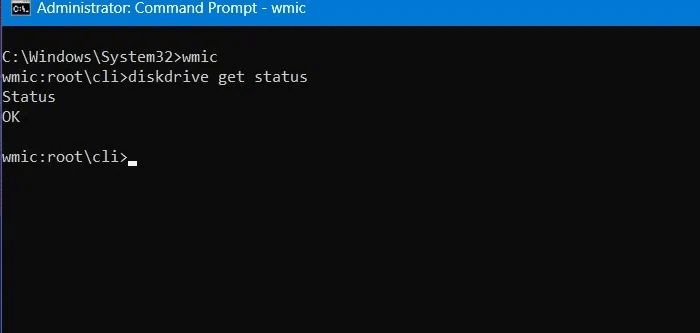
V případě jakýchkoli chyb pevného disku, se kterými se setkáte, použijte následující svatou trojici oprav příkazového řádku (režim správce).
chkdsk
Tento příkaz provede komplexní kontrolu pevného disku. Pro specifičtější kontroly jednotky jej upravte jako chkdsk C: /f /x /r nebo chkdsk D: /f /x /r.
Měla by se zobrazit zpráva podobná „Windows zkontroloval systém souborů a nenašel žádné problémy. Není potřeba žádná další akce.“ Pokud ne, přejděte k dalšímu nástroji.
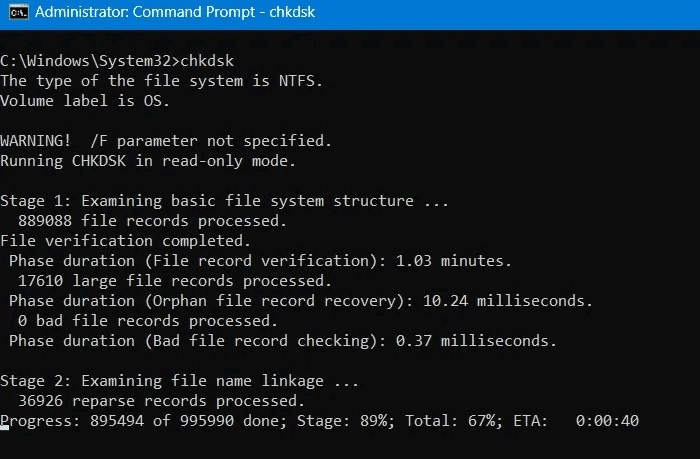
Kontrola systémových souborů
Můžeš použít sfc / scannow , který opravuje chráněné soubory Windows a nahrazuje poškozené ovladače.
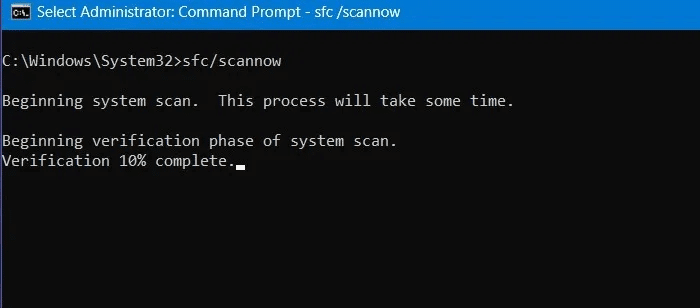
DISM
Dále spusťte příkazy Správa a správa obrázků nasazení (DISM) v následujícím pořadí:
DISM /Online /Cleanup-image /scanhealth DISM /Online /Cleanup-image /restorehealth
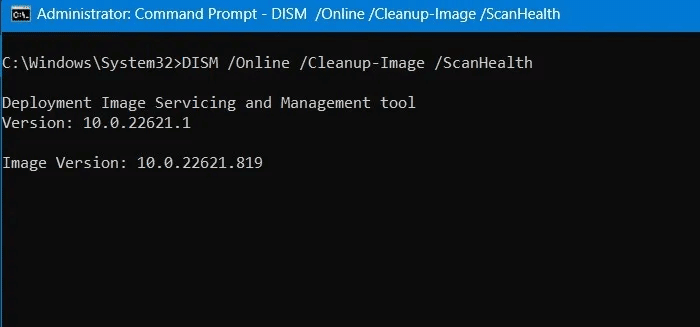
Povinnost pro uživatele SSD Nastavte jejich režim napájení na „nejlepší výkon“ في "Nastavení -> Systém -> Napájení a baterie." Nechcete notebook pokaždé vypínat, protože časté vyprazdňování není pro SSD zdravé.
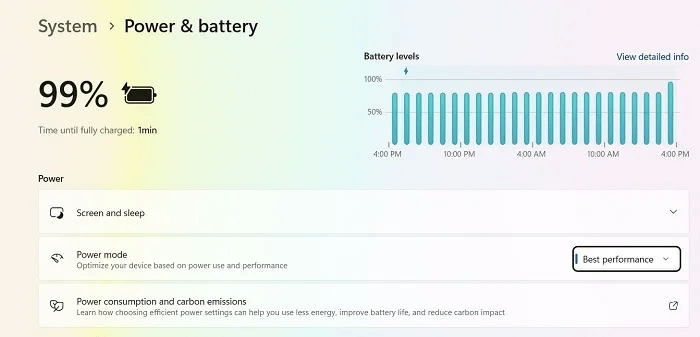
Navíc zrušit Fragmentace pevného disku (HDD), pokud jej používáte. Tím se odstraní všechny problémy způsobené vadnými sektory v jednotce. Pro uživatele SSD existují srovnatelné nástroje pro optimalizaci disku.
5. Problémy s myší a touchpadem
Dalším nepříjemným problémem je zpoždění myši při příjmu vstupu nebo bezdůvodné zamrzání touchpadu.
Pokud používáte touchpad na notebooku, přejděte na "Nastavení -> Bluetooth a zařízení -> Touchpad". Když je myš připojena, ponechte touchpad v přepnuté poloze. Umožnit Všechny výchozí možnosti citlivosti touchpadu.
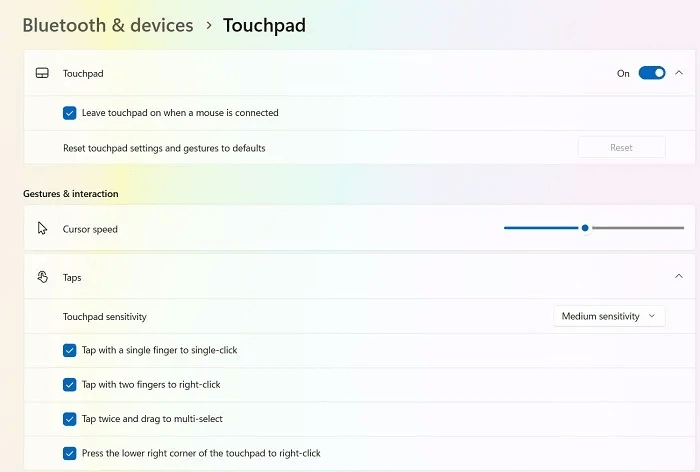
Nastavení myši můžete opravit z "Nastavení -> Bluetooth a zařízení -> Myš." Ujistěte se, že "vlevo" Je to primární tlačítko myši a rychlost ukazatele myši je na pohodlné úrovni. Ponechte všechny výchozí možnosti povolené.
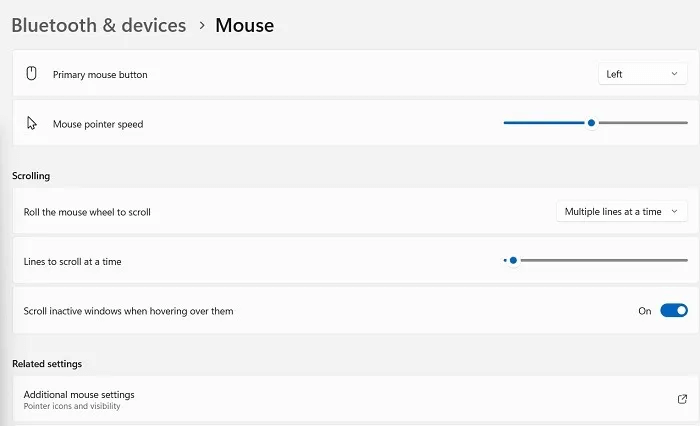
Po kliknutí Další nastavení myši Na kartě vyberte požadovanou rychlost kurzoru "Možnosti ukazatele".
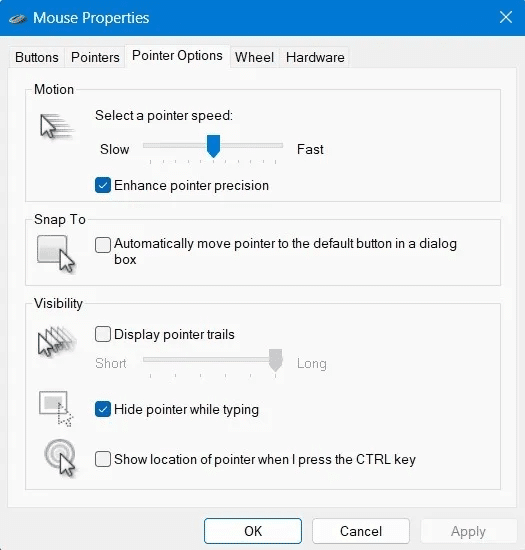
Pokud vaše myš nebo touchpad nefunguje správně, lze to opravit pomocí Správce zařízení. Otevřete jej zadáním Win + R následován devmgmt. msc. Vyberte požadované hardwarové ovladače myši nebo touchpadu. Pro zobrazení klikněte na něj pravým tlačítkem "Jeho vlastnosti" a aktualizovat nebo přeinstalovat ovladače.
6. Chyby v registru
Poškozený registr ve Windows 11 nebo 10 je doupětem budoucích problémů, protože vede k chybám a pádům DLL. Může k tomu dojít při častém používání počítače.
Nejlepším způsobem, jak zachovat stav registru systému Windows, je čisté spuštění počítače se systémem Windows.
- Otevřete aplikaci "Konfigurace systému" z vyhledávacího pole nebo zadáním msconfig v seznamu skladeb.
- Jít do "služby" a vyberte "Skrýt všechny služby Microsoft".
- Klikněte na Všechny služby třetích stran, jako je Google a další aplikace. Budou muset být deaktivováni. Po restartu Windows poskytne čisté spouštěcí prostředí.
- Chyby registru DLL lze vysledovat zpět k jedné z hlavních kategorií v Editoru registru. otevřít to z Spustit příkaz psaním regedit.
- Přejděte na přesnou cestu jakéhokoli problematického softwaru a vytvořte nové klíče .و HODNOTY DWORD (32bitové) Postupujte podle požadavků na odstraňování problémů.
- Problémy způsobené poškozeným registrem jsou obvykle vyřešeny po jednoduché aktualizaci systému Windows. Můžete také použít oba příkazy sfc / scannow و DISM.exe في Příkazový řádek Pro dodatečnou ochranu.
7. Zvuk nefunguje
Pokud váš notebook nebo stolní počítač nevydává žádný zvuk, nemůžete už poslouchat hudbu, filmy, YouTube ani se účastnit videokonferenčních hovorů. Při odstraňování problémů postupujte podle níže uvedených kroků.
- Jít do "Ovládací panely -> Hardware a zvuk -> Zvuk."
- Tím se otevře vyskakovací okno, kde můžete vidět zaškrtnutí vedle přehrávacího zařízení, které používáte. Pokud se jedná o sluchátka, do reproduktorů notebooku neuslyšíte žádný zvuk a naopak. Zkontrolujte tam Problémy s bezdrátovými sluchátky.
- Windows 11 a 10 poskytují výchozí nástroj pro odstraňování problémů pro každý zdroj chyb. Najděte možnost Poradce při potížích "Najděte a opravte problémy s přehráváním zvuku" A povolit automatické provádění oprav.
- Po spuštění nástroje pro odstraňování problémů by problémy se zvukem měly být pryč. Problémy s ovladačem zvuku můžete vyřešit restartováním zvukových služeb z services.msc في Běh.
- Vypněte možnost Zvukové efekty a vylepšení tím, že přejdete na "Nastavení -> Systém -> Zvuk -> Reproduktory."
8. Problémy s přihlášením do Windows
Nejpravděpodobnější příčinou problémů s přihlášením do systému Windows jsou zapomenutá hesla nebo osobní identifikační čísla (PIN). Proto je nezbytné je bezpečně skladovat. (Zvažte použití Správce hesel pro web, počítač a mobil.)
Pokud se stále nemůžete přihlásit, je možné, že máte v zařízení se systémem Windows více účtů. Můžete k němu přistupovat pomocí netplwiz v seznamu skladeb. Odstranění nepotřebných účtů může okamžitě vyřešit problémy s přihlášením. Restartujte počítač, abyste se ujistili, že je problém vyřešen.
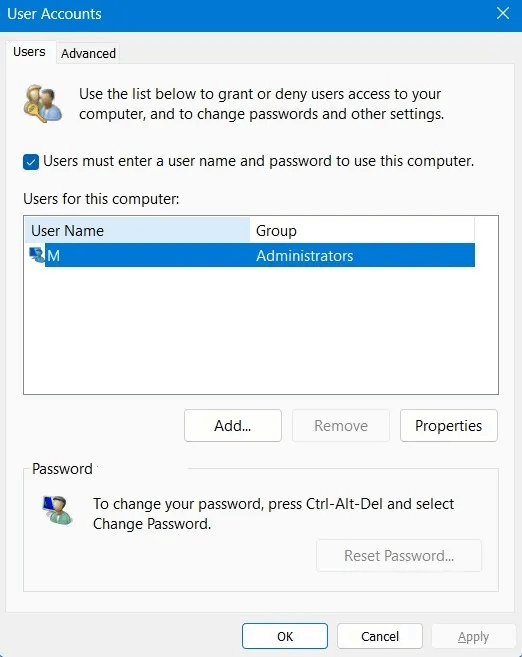
Abyste se v budoucnu vyhnuli problémům s přihlášením, místo vypnutí z Okno zamykací obrazovky , vraťte se na přihlášenou plochu pro řádné vypnutí.
Chcete-li replikovat problémy související s přihlášením, přihlaste se pomocí nouzového režimu a spusťte nástroj pro opravu spuštění, jak je uvedeno výše. Můžete také "Zakázat rychlé spuštění" z "Možnosti napájení" v ovládacím panelu.
9. Problémy s BIOSem
I když je poškozený BIOS dostatečným důvodem k výměně počítače nebo pevného disku, ve většině případů jde jen o drobný problém údržby. Do nabídky BIOS se dostanete opakovaným stisknutím spouštěcích kláves po restartování systému Windows. V závislosti na výrobci vašeho počítače mohou být spouštěcí klávesy F2, F6, F12 nebo Esc.
V nabídce nastavení systému BIOS vyhledejte možnost, která říká „Načíst výchozí nastavení“ (naše možnost se nachází dole pod „Údržba“) , kde se načtou výchozí nastavení systému BIOS vašeho počítače.
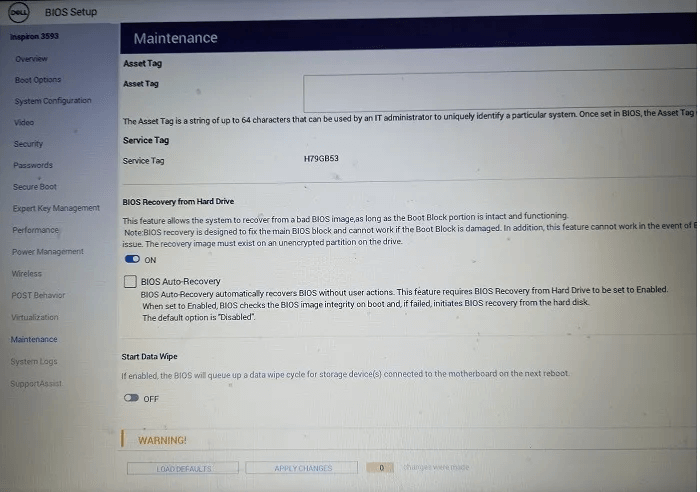
Jakmile nastavíte tovární nebo výchozí nastavení systému BIOS, váš počítač se systémem Windows po rychlém restartu obnoví svá nastavení.
Poznámka: Pokud povolíte režim UEFI, nebudete mít žádné problémy s BIOSem.
Když si všimnete chyb jako „Tento počítač nemůže spustit aktuální verzi systému Windows“ nebo počítač navždy uvízl na spouštěcí obrazovce systému BIOS, musíte zkontrolovat a aktualizovat informace systému BIOS. Jinak byste se neměli zabývat nastavením BIOSu.
10. Porty USB nefungují
Někdy váš počítač nebo notebook nereaguje dobře na vložení nebo vyjmutí zařízení USB. Pokud s jednotkou USB není nic v pořádku, znamená to, že porty USB mohou být vadné.
- Pokud není port USB fyzicky poškozen, ale nefunguje správně, přejděte na potřebný ovladač ve Správci zařízení a zkontrolujte "Jeho vlastnosti".
- se může objevit stav "Toto zařízení pracuje správně.". Pokud ne, restartujte počítač a znovu zkontrolujte.
- Klepnutím pravým tlačítkem myši na ovladač USB ve Správci zařízení získáte další možnosti, které vám umožní nainstalovat a aktualizovat ovladače.
11. Problémy s obrazovkou/displejem
Máte problémy s monitorem nebo zobrazením, jako jsou černé obrazovky, prázdné nebo rozmazané obrazovky nebo zkreslené zobrazení? Stejně jako u myší, klávesnic a dalších periferních zařízení lze tyto problémy vyřešit pomocí Správce zařízení.
Přejděte na obrazovku, na které se nacházíte, a kliknutím pravým tlačítkem na ni zobrazte vlastnosti ovladače. Pokud se zobrazí stav jako „Toto zařízení funguje správně“, můžete začít. Pokud se však ovladače zobrazují jako zastaralé, budete je muset aktualizovat a znovu nainstalovat jako v předchozím příkladu.
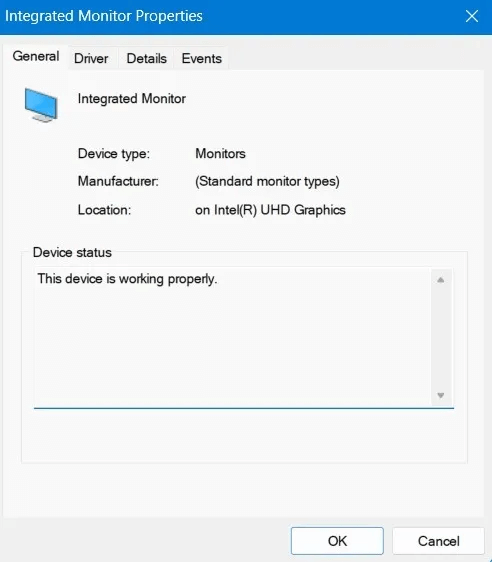
Zde je jednoduchý trik, jak zajistit, aby nedošlo ke konfliktu s vaším displejem. Vzhledem k tomu, že závisí na napájení, můžete jej zrychlit, abyste zajistili, že se grafika zobrazí včas. Jít do "Nastavení vypnutí" Z "Ovládací panely -> Hardware a zvuk -> Možnosti napájení -> Nastavení systému." Lokalizovat "Zapnout rychlé spuštění".
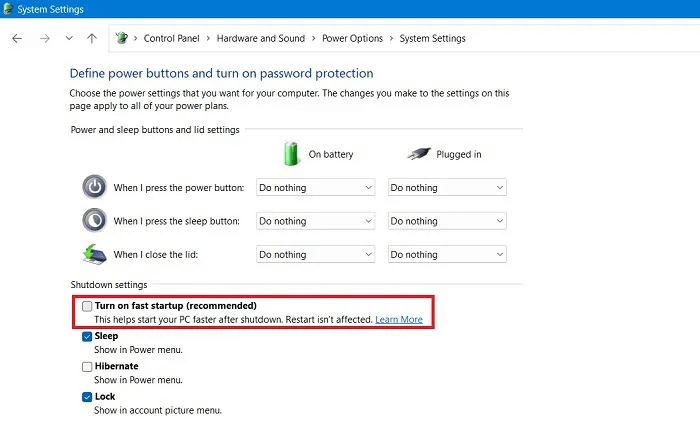
Pokud v systému Windows používáte více monitorů, ujistěte se, že jsou primární a sekundární monitory správně rozlišeny. Rozlišení displeje by mělo být upraveno v souladu s doporučeními pro velikost obrazovky počítače.
12. Bluetooth nefunguje
Bluetooth je nedílnou součástí prostředí Windows. Ať už se jedná o myši, touchpady, sluchátka, USB zařízení a gadgety, když Bluetooth přestane fungovat, věci se nikdy nezdají stejné.
- Jít do "Nastavení -> Bluetooth a zařízení" A ujistěte se, že cílová zařízení Bluetooth byla úspěšně spárována. Nechte na svém zařízení zapnuté Bluetooth.
- Pokud problém s párováním Bluetooth přetrvává, spusťte nástroj pro odstraňování problémů pro Bluetooth. V systému Windows je tato možnost dostupná kliknutím na "Nastavení -> Systém -> Odstraňování problémů -> Další nástroje pro odstraňování problémů -> Bluetooth."
- Po spuštění nástroje pro odstraňování problémů Bluetooth si můžete všimnout některých změn ve vašem systému. Malé problémy, jako jsou problémy s rádiem Bluetooth, budou opraveny.
Po jednoduchém restartu bude spárování Bluetooth úspěšné. Pokud problémy přetrvávají, odinstalujte a znovu nainstalujte sekundární zařízení Bluetooth. Možná budete muset opravit některé ovladače ze Správce zařízení.
13. Systém Windows nebude stahovat ani instalovat aktualizace
K tomuto problému může dojít při upgradu ze stávající verze systému Windows na novější. Možná zjistíte, že stahování nebo instalace aktualizací systému Windows trvá déle.
- Ve většině případů lze problém vyřešit jednoduchým restartováním počítače a obnovením obrazovky aktualizace. Jít do "Kontrola aktualizací" A uvidíme, jestli chyba zmizela.
- Pokud stále nemůžete pokračovat s potřebnými aktualizacemi, spusťte Poradce při potížích pro Windows Update z "Nastavení -> Systém -> Odstraňování problémů -> Další nástroje pro odstraňování problémů."
- Spuštění Poradce při potížích se systémem Windows vám může pomoci opravit veškerá nastavení zabezpečení, chybějící soubory nebo problémy s registrem služeb. Stejných výsledků lze dosáhnout použitím SFC و DISM a další nástroje pro opravu cesty k souboru.
14. Wi-Fi náhle nefunguje
Wi-Fi vašeho počítače je to, co dělá všechno dohromady. Pokud vaše Wi-Fi náhle přestane fungovat, nebudete se moci připojit k internetu. Chcete-li vyřešit problémy s Wi-Fi v systému Windows, postupujte podle následujících kroků.
- Jít do "Ovládací panely -> Síť a internet -> Centrum sítí a sdílení." Otevře se okno Síťová připojení.
- Vybrat Wi-Fi připojení Chcete jej zakázat a povolit.
- ujistit se, že Wi-Fi router vám nikdy nezpůsobil žádné potíže Nedávno.
- Ujistěte se, že neutečete Režim Letadlo omylem. Můžete to zakázat z Nastavení -> Síť a internet.
-li Wi-Fi selhalo Pokud se zobrazí právě takto, zkuste povolit vysílání SSID a několik dalších věcí.
Často kladené otázky
Otázka 1: Jaké jsou nejčastější chybové zprávy systému Windows?
Odpovědět. Nejčastější chybové zprávy ve Windows 11 a 10 jsou:
- Spouštěcí zařízení nenalezeno
- dll chyby
- Chyba aktualizace
- Chyby bezpečnostního certifikátu
- Chyby modré obrazovky smrti (BSoD).
- přístup odepřen
- Pomalé nebo žádné připojení k internetu
Otázka 2: Proč se systém Windows 10 někdy stává nestabilním?
Odpovědět. Windows 10 je nestabilní, protože postrádá podporu pro špičkové funkce, jako je Trusted Platform Module (TPM), Virtualization-Based Security (VBS) a UEFI Secure boot. Přestože Microsoft zamýšlí podporovat Windows 10 do konce roku 2025, měli byste zvážit Přechod na Windows 11 , protože poskytuje větší stabilitu díky bezchybnému uživatelskému rozhraní a mnoha pokročilým funkcím.
Otázka 3: Jak zjistím, zda jsou moje aplikace Windows vadné?
Odpovědět. Pokud ponecháte filtr SmartScreen v Zabezpečení systému Windows, upozorní vás, když stažené aplikace způsobují problém. Také vám zabrání v instalaci těchto aplikací.